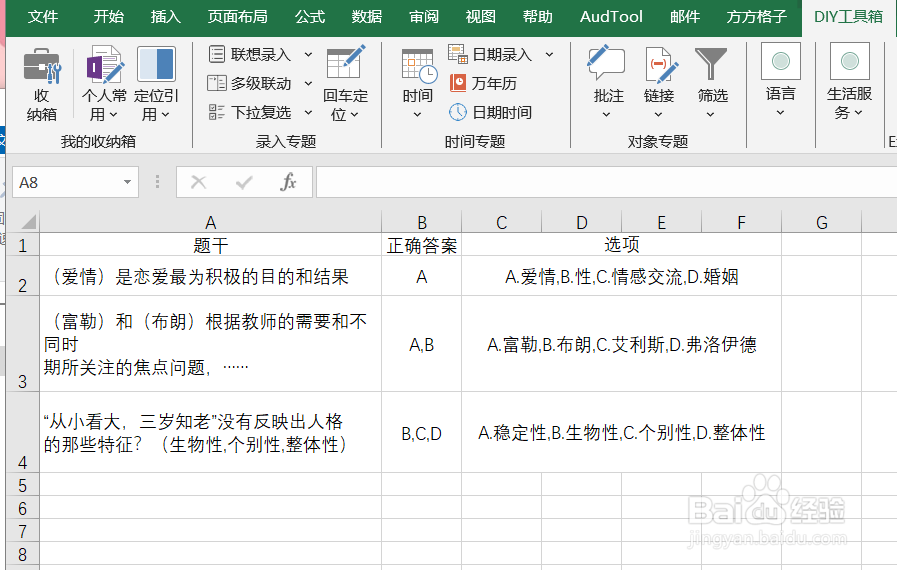1、首先,打开Excel文件,点击“DIY工具箱”选项卡。
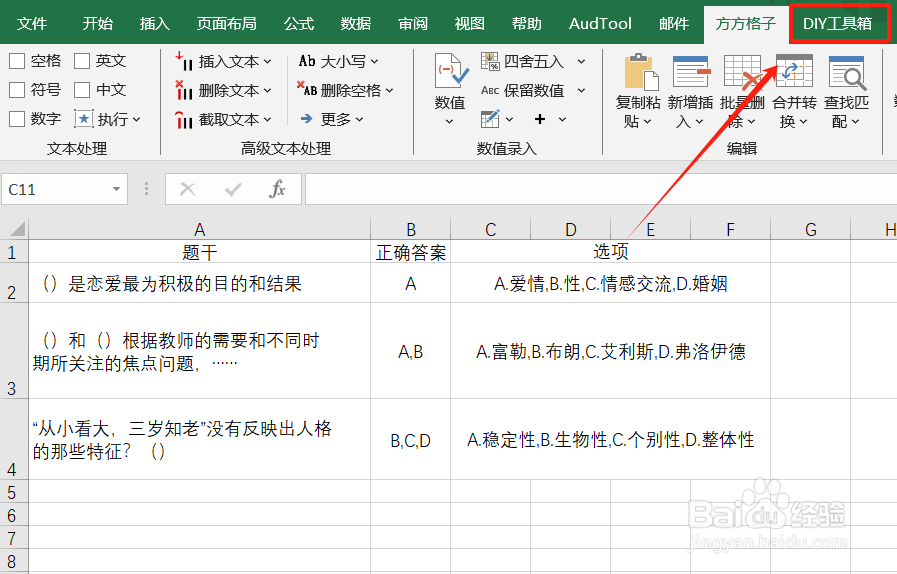
2、然后,我们找到下图的“生活服务”模块。
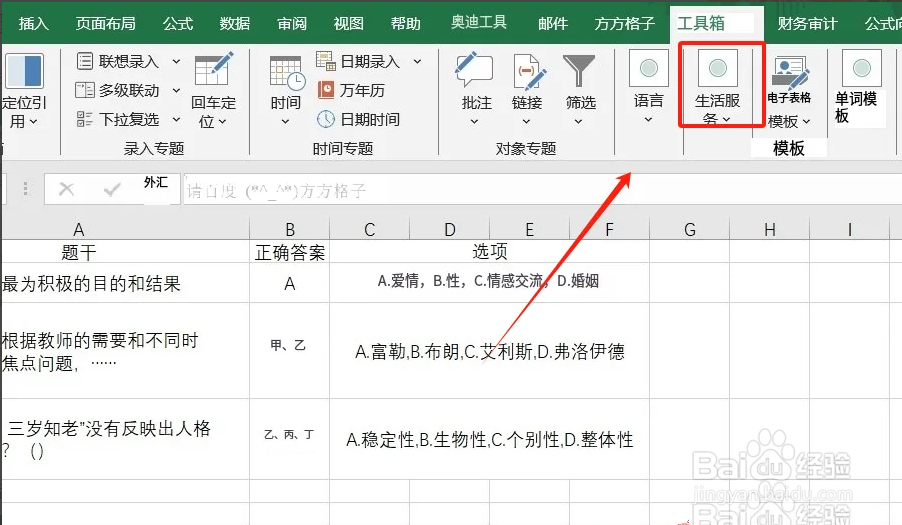
3、在“生活服务”模块,我们找到并点击“更多”。
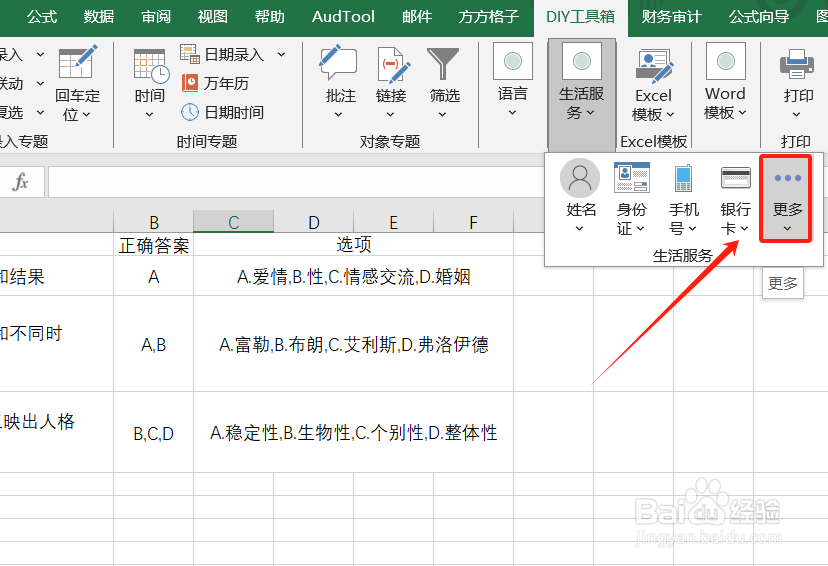
4、点击后,会出现一个下拉菜单,我们点击其中的“答案填充”。
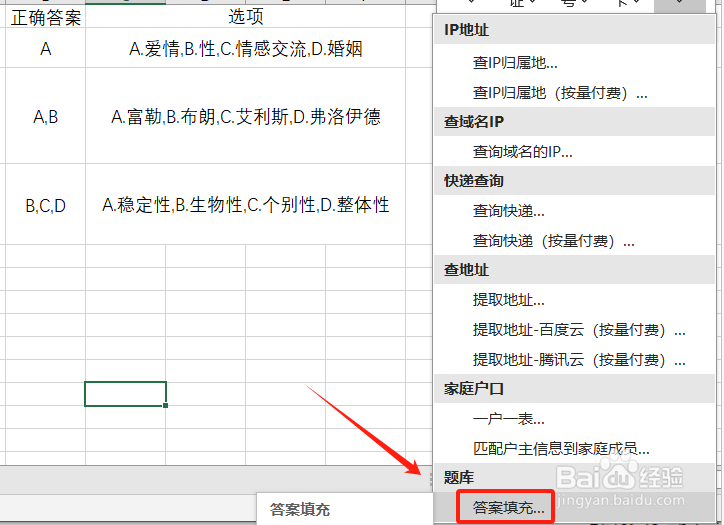
5、这时,如图,会出现一个对话框,我们填入相应内容后,点击“确定”。
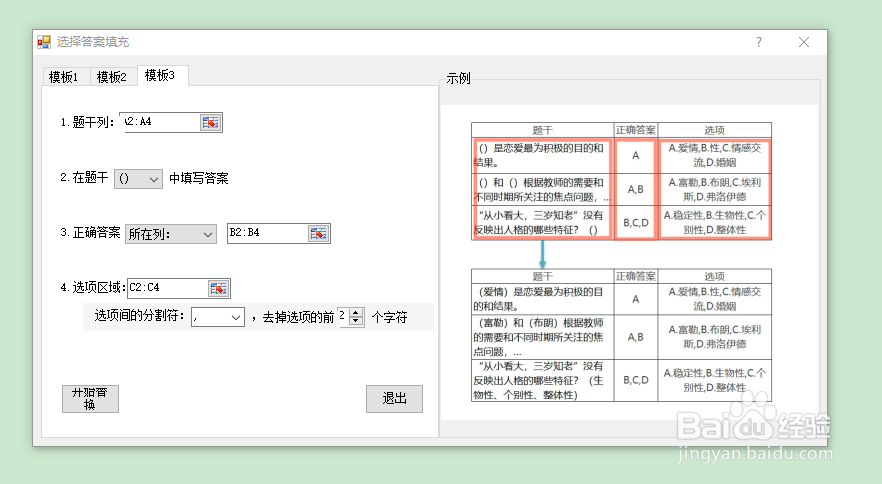
6、然后,我们就可以完成填充啦!结果如下图所示。
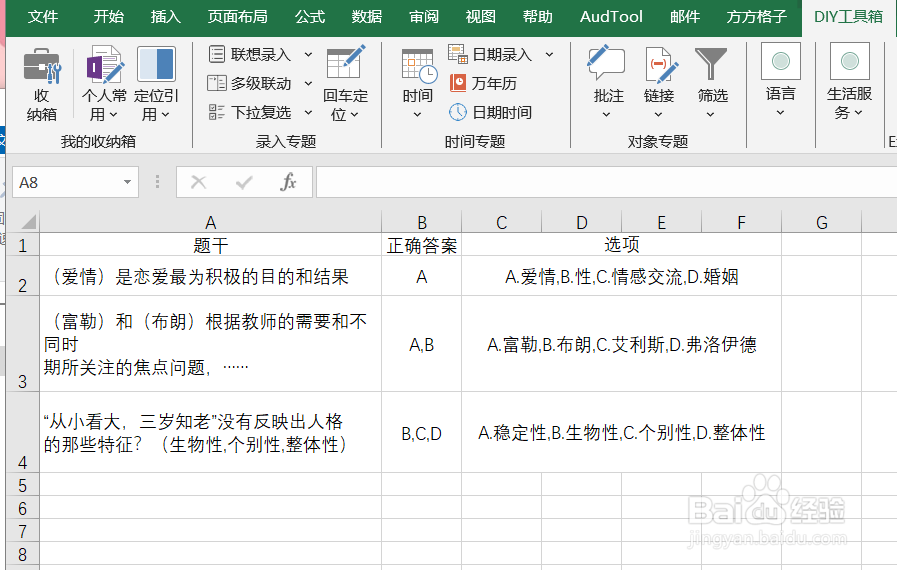
时间:2024-10-12 11:09:36
1、首先,打开Excel文件,点击“DIY工具箱”选项卡。
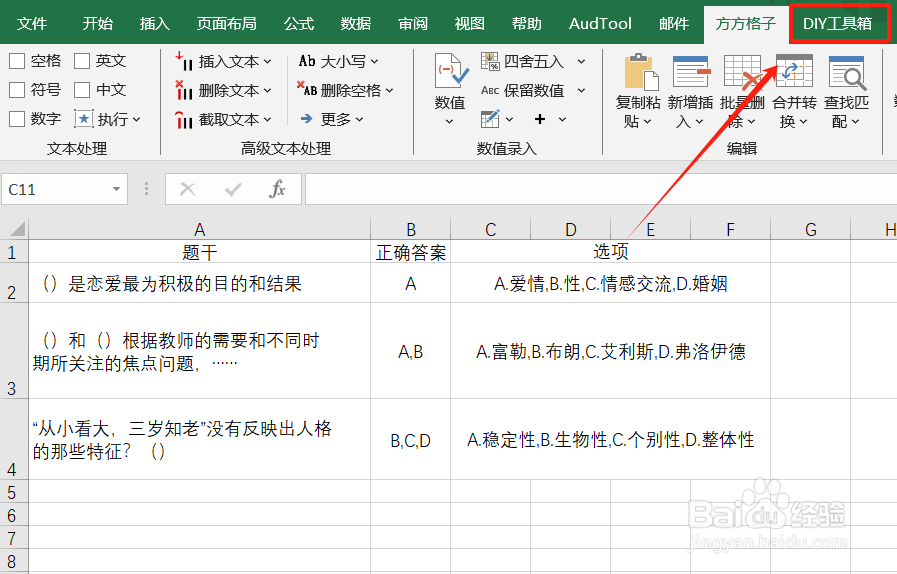
2、然后,我们找到下图的“生活服务”模块。
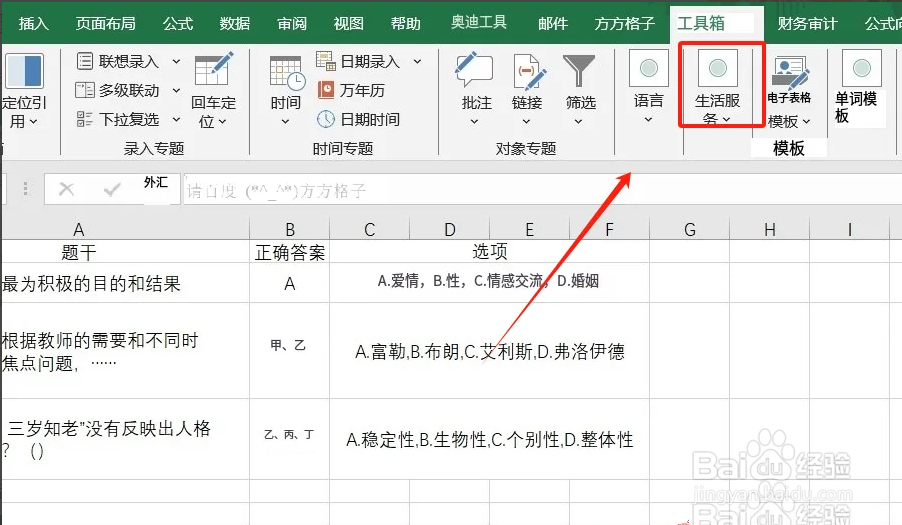
3、在“生活服务”模块,我们找到并点击“更多”。
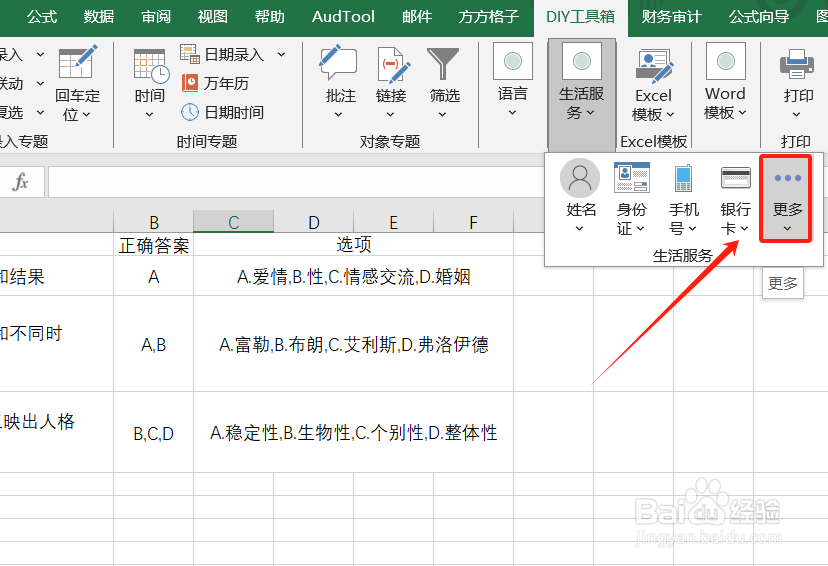
4、点击后,会出现一个下拉菜单,我们点击其中的“答案填充”。
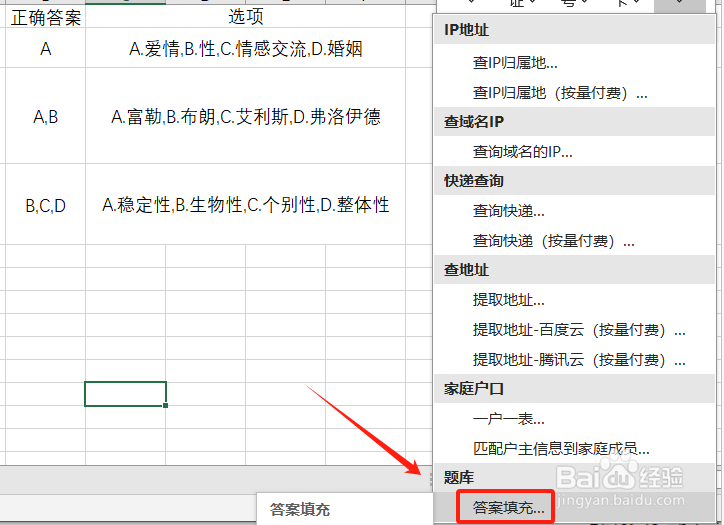
5、这时,如图,会出现一个对话框,我们填入相应内容后,点击“确定”。
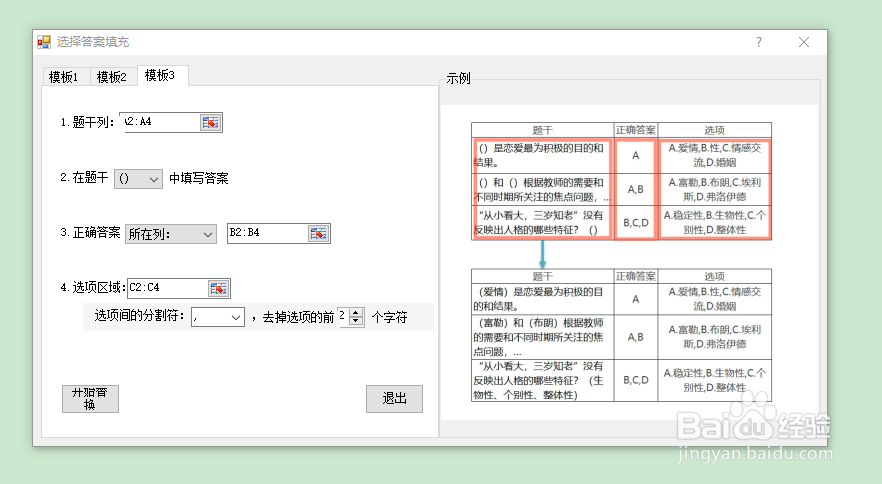
6、然后,我们就可以完成填充啦!结果如下图所示。